От фотографии к картине
Автор примера K.J. Hartmann.
Художник K.J. Hartmann пишет, что много раз пытался на компьютере превратить фотографию в картину или рисунок, но не всегда был доволен результатом. Теперь он пользуется плагином AKVIS Sketch, который позволяет ему из каждой фотографии получить прекрасный рисунок.


В этом примере использовано два фильтра: AKVIS Sketch и один из стандартных фильтров Adobe Photoshop.
-
Шаг 1. Открываем изображение в Adobe Photoshop. Для достижения нужного эффекта будем по-разному обрабатывать одно и то же изображение.
Для этого скопируем его на второй слой: в основном меню выбираем Layer -> Duplicate layer (либо нажимаем сочетание клавиш Ctrl+J). По умолчанию выбранным остается верхний слой. Для начала поработаем с ним.
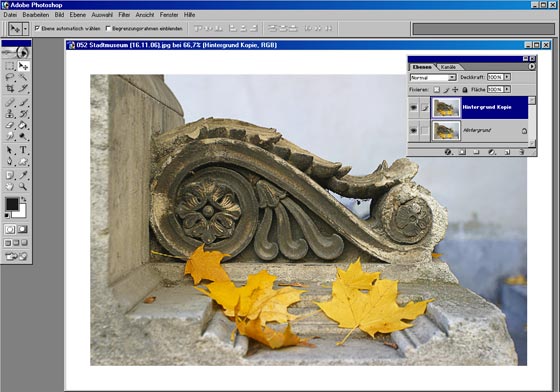
- Шаг 2. В основном меню выбираем пункт Filter -> AKVIS -> Sketch. При этом откроется окно плагина с изображением.
-
Шаг 3.
В закладке Эффекты изменяем значение параметра Раскрашивание на 40. Остальные настройки не меняем. Теперь нажимаем на кнопку
 в меню плагина для запуска. Результат будет показан в закладке После.
в меню плагина для запуска. Результат будет показан в закладке После.

-
Шаг 4. Для принятия изменений и выхода из плагина нажимаем кнопку
 .
.
Получаем следующее изображение:

- Шаг 5. Переходим ко второму слою. Для того чтобы увидеть изменения, происходящие с ним, отключаем видимость первого в палитре Layers справа и щелкаем левой кнопкой мыши по индикатору видимости слоя с изображением глаза. Теперь в этой же палитре щелкаем на нижний слой и далее работаем с ним.
-
Шаг 6. В основном меню выбираем пункт Filter -> Artistic -> Palette Knife. Настройки этого фильтра устанавливаем на свой вкус.
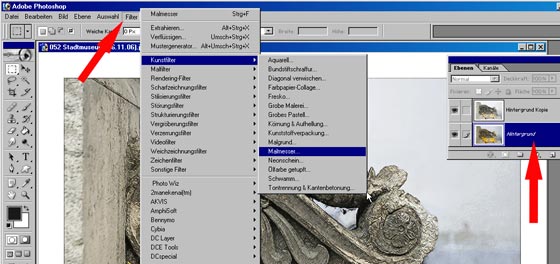
Результат должен получиться примерно как на рисунке ниже.
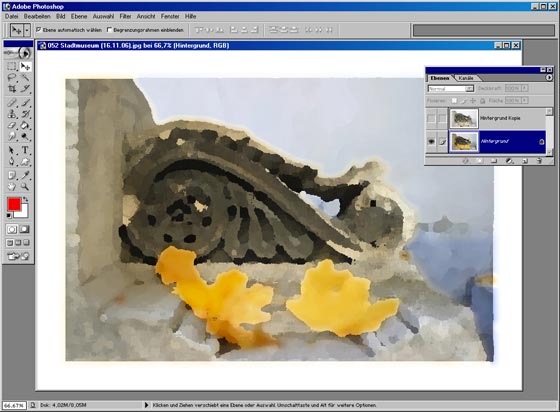
-
Шаг 7. Возвращаем видимость верхнему слою. Для этого в палитре Layers вновь нажимаем индикатор видимости слоя. Выбираем верхний слой, щелкнув на нем левой кнопкой мышки. В той же палитре в выпадающем списке с режимами наложения выбираем значение Soft Light.
Получаем такую картину:

Для этой картины можно сделать рамку.

